Руководство пользователя Keynote для Mac
- Добро пожаловать!
-
- Начальные сведения о Keynote
- Основные сведения об изображениях, диаграммах и других объектах
- Создание первой презентации
- Открытие или закрытие презентации
- Сохранение презентации и присвоение ей имени
- Поиск презентации
- Печать презентации
- Панель Touch Bar для Keynote
- Создание презентации с помощью VoiceOver
-
- Изменение прозрачности объектов
- Заливка объектов цветом или изображением
- Добавление границы объекта
- Добавление подписи или заголовка
- Добавление отражения или тени
- Использование стилей объектов
- Изменение размеров, поворот и зеркальное отражение объектов
- Перемещение и редактирование объектов в списке объектов
-
- Выбор текста и размещение точки вставки
- Применение стиля с помощью сочетания клавиш
- Форматирование списков
- Добавление эффекта выделения в текст
- Добавление математических уравнений
- Добавление ссылок
- Добавление линий для разделения текста
-
- Отправка презентации
- Основные сведения о совместной работе
- Приглашение к совместной работе
- Совместная работа над общей презентацией
- Изменение настроек общей презентации
- Закрытие общего доступа к презентации
- Общие папки и совместная работа
- Использование Box для совместной работы
- Создание GIF-анимации
- Публикация презентации в блоге
-
- Использование iCloud Drive с приложением Keynote
- Экспорт в PowerPoint или другой формат
- Уменьшение размера файла презентации
- Сохранение большой презентации в виде файла пакета
- Восстановление более ранней версии презентации
- Перемещение презентации
- Удаление презентации
- Защита презентации с помощью пароля
- Блокировка презентации
- Создание пользовательских тем и управление ими
- Авторские права

Группировка и разгруппировка слайдов в Keynote на Mac
Вы можете группировать слайды в навигаторе слайдов, выбирая их и задавая их отступ относительно другого слайда. Группирование не влияет на воспроизведение презентации, и оно может помочь в более эффективной систематизации и упорядочивании слайдов. Сгруппированные слайды можно перемещать как набор, также можно сворачивать группы, чтобы лучше видеть организацию презентации.
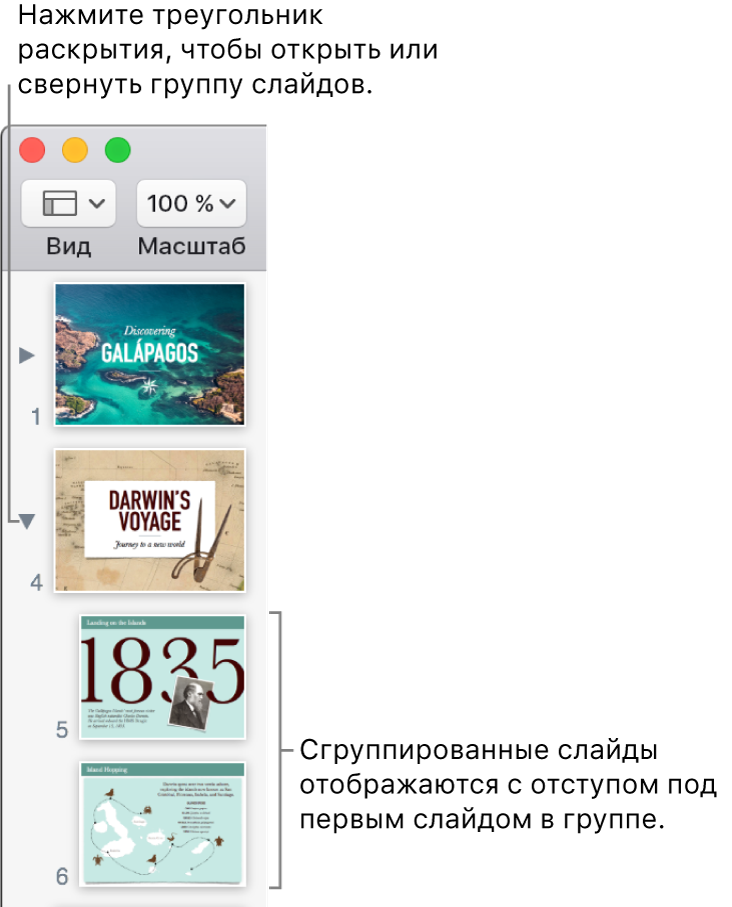
Группирование слайдов
В навигаторе слайдов нажатием выберите слайд либо выберите несколько слайдов, которые нужно сгруппировать под слайдом выше.
Перетягивайте слайды вправо, пока слева не появится линия.
Слайды могут быть сдвинуты на глубину до шести уровней, однако отступ соседних слайдов может отличаться только на один уровень.
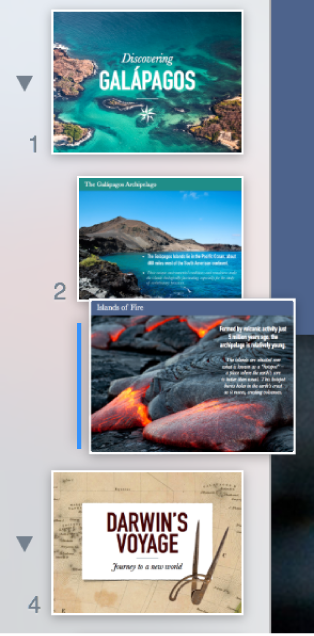
Отмена группирования слайдов
В навигаторе слайдов нажатием выберите слайд либо выберите несколько слайдов, затем перетяните их влево, чтобы убрать отступ.